Lasketun kentän lisääminen Excelin pivot-taulukkoon

Tutustu, kuinka voit lisätä lasketun kentän Excelin pivot-taulukkoon ja laskea myynnistä syntyviä palkkioita tehokkaasti.
PowerPointin Quick Access -työkalurivi, joka sijaitsee näytön vasemmassa yläkulmassa, tarjoaa kolme tärkeää painiketta – Tallenna, Kumoa ja Toista. Riippumatta siitä, minne menet PowerPointissa, nämä painikkeet ovat valmiina ja odottavat Quick Access -työkalurivillä. Voit kuitenkin laittaa suosikkipainikkeesi työkalupalkkiin ja pitää ne käden ulottuvilla. Ja jos pikatyökalurivi kasvaa liian suureksi, voit siirtää sen nauhan alle.
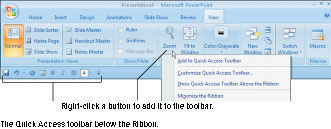
Napsauta hiiren kakkospainikkeella lisätäksesi painikkeen pikatyökaluriville.
Käytä jotakin seuraavista tekniikoista lisätäksesi painikkeita pikatyökaluriville:
Napsauta hiiren kakkospainikkeella painiketta, jonka haluat nähdä työkalupalkissa, ja valitse pikavalikosta Lisää pikatyökalupalkkiin .
Napsauta hiiren kakkospainikkeella mitä tahansa painiketta tai välilehteä ja valitse pikavalikosta Mukauta pikatyökalupalkkia.
Näet PowerPoint-asetukset-valintaikkunan Mukauta-luokan. Valitse avattavasta Valitse komennot -luettelosta sen välilehden nimi, jonka painike haluat lisätä pikakäyttötyökalupalkkiin. Valitse sitten painikkeen nimi ja napsauta Lisää-painiketta.
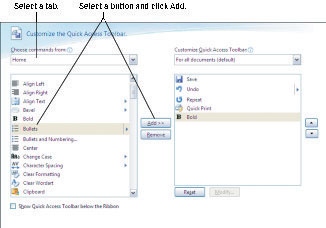
Tämän valintaikkunan avulla voit lisätä, poistaa ja järjestää painikkeita uudelleen.
Voit palauttaa pikatyökalurivin alkuperäisiin kolmeen painikkeeseen (Tallenna, Kumoa ja Toista) napsauttamalla Nollaa-painiketta PowerPoint-asetukset-valintaikkunan Mukauta-välilehdessä.
Tutustu, kuinka voit lisätä lasketun kentän Excelin pivot-taulukkoon ja laskea myynnistä syntyviä palkkioita tehokkaasti.
Opi käyttämään Microsoft Teamsia: verkkopohjaista sovellusta, asiakkaana kannettavalla tietokoneella tai pöytätietokoneella tai Teams-mobiilisovellusta älypuhelimella tai tabletilla.
Kuinka estää Microsoft Wordia avaamasta tiedostoja vain luku -tilassa Windowsissa Microsoft Word avaa tiedostot vain luku -tilassa, jolloin niiden muokkaaminen on mahdotonta? Älä huoli, menetelmät ovat alla
Virheiden korjaaminen virheellisten Microsoft Word -asiakirjojen tulostuksessa. Virheet tulostettaessa Word-asiakirjoja, joissa on muuttuneet fontit, sotkuiset kappaleet, puuttuva teksti tai kadonnut sisältö ovat melko yleisiä. Älä kuitenkaan
Jos olet piirtänyt PowerPoint-dioihin esityksen aikana kynää tai korostuskynää, voit tallentaa piirustukset seuraavaa esitystä varten tai poistaa ne, jotta seuraavan kerran näytät ne. Aloitat puhtailla PowerPoint-dioilla. Pyyhi kynä- ja korostuskynäpiirrokset noudattamalla näitä ohjeita: Pyyhi rivit yksi kerrallaan […]
Tyylikirjasto sisältää CSS-tiedostoja, Extensible Stylesheet Language (XSL) -tiedostoja ja kuvia, joita käyttävät ennalta määritetyt sivupohjat, sivuasettelut ja säätimet SharePoint 2010:ssä. CSS-tiedostojen etsiminen julkaisusivuston tyylikirjastosta: Valitse Sivuston toiminnot→ Näytä Kaikki sivuston sisältö. Sivuston sisältö tulee näkyviin. Style-kirjasto sijaitsee […]
Älä hukuta yleisöäsi jättimäisillä numeroilla. Microsoft Excelissä voit parantaa koontinäyttöjesi ja raporttiesi luettavuutta muotoilemalla numerot näyttämään tuhansia tai miljoonia.
Opi käyttämään SharePointin sosiaalisen verkostoitumisen työkaluja, joiden avulla yksilöt ja ryhmät voivat kommunikoida, tehdä yhteistyötä, jakaa ja pitää yhteyttä.
Juliaanisia päivämääriä käytetään usein valmistusympäristöissä aikaleimana ja pikaviitteenä eränumerolle. Tämän tyyppisen päivämääräkoodauksen avulla jälleenmyyjät, kuluttajat ja huoltoedustajat voivat tunnistaa tuotteen valmistusajankohdan ja siten tuotteen iän. Julian-päivämääriä käytetään myös ohjelmoinnissa, armeijassa ja tähtitiedessä. Erilainen […]
Voit luoda verkkosovelluksen Access 2016:ssa. Mikä verkkosovellus sitten on? No, verkko tarkoittaa, että se on verkossa, ja sovellus on vain lyhenne sanoista "sovellus". Mukautettu verkkosovellus on online-tietokantasovellus, jota käytetään pilvestä selaimen avulla. Rakennat ja ylläpidät verkkosovellusta työpöytäversiossa […]








